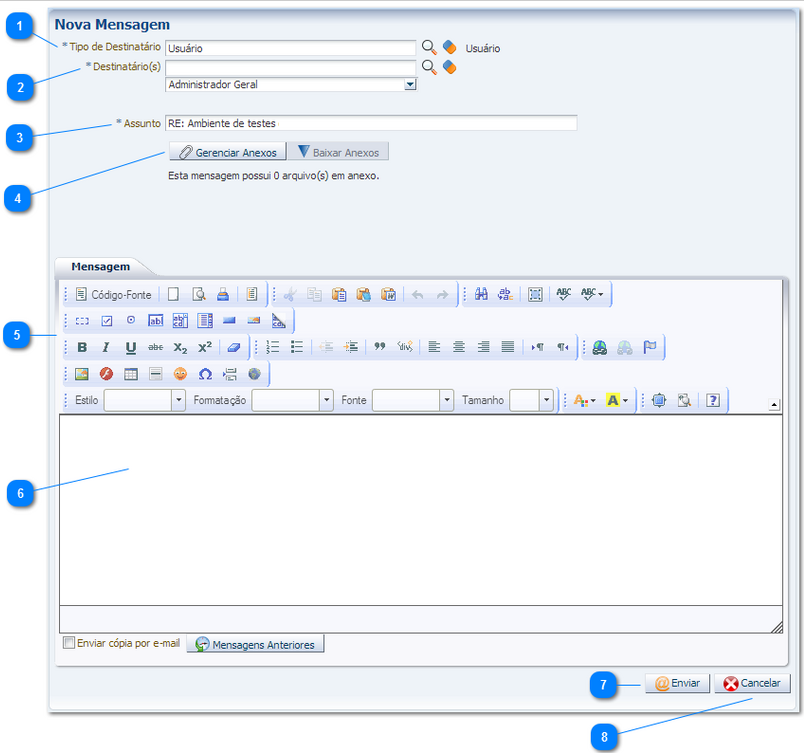Mudanças entre as edições de "Respondendo uma mensagem"
De Wiki Siafe-CE
(→Navegação) |
|||
| Linha 54: | Linha 54: | ||
==Navegação== | ==Navegação== | ||
* '''''[[Sistema Computacional]]''''' | * '''''[[Sistema Computacional]]''''' | ||
| − | + | ** '''[[Comunica]]''''' | |
| − | + | *** '''''[[Mensagens Recebidas]]''''' | |
| − | + | **** '''''[[Exibição de uma mensagem]]''''' | |
| − | + | **** '''''[[Encaminhando uma mensagem]]''''' | |
| − | + | **** '''''[[Respondendo uma mensagem]]''''' | |
| − | + | **** '''''[[Excluindo uma ou todas as mensagens recebidas]]''''' | |
| − | + | *** '''''[[Mensagens Enviadas]]''''' | |
| − | + | *** '''''[[Criando uma nova mensagem]]''''' | |
| − | + | ||
Edição das 14h42min de 21 de fevereiro de 2014
Passo a passo
| Sequência | Campo | Descrição |
|---|---|---|
| 1 | Tipo de Destinatário | Como é uma resposta o sistema já preenche o campo com o tipo de destinatário (usuário, grupo, Unidade Gestora ou Órgão). |
| 2 | Destinatário(s) | O destinatário também é identificado (usuário, grupo, Unidade Gestora ou Órgão). |
| 3 | Assunto | Campo preenchido com o assunto da mensagem original podendo ser alterado. |
| 4 | Botão Gerenciar Anexos | Botão para anexar arquivos |
| 5 | Botões de edição de texto | Utilize os recursos de edição disponíveis na régua. Nela posicionando-se o cursor sobre os ícones, serão mostradas suas funções, tais como, negrito, itálico, sublinhado, etc. |
| 6 | Campo para a resposta. | Faça a resposta no campo conteúdo destinado a digitação. |
| 7 | Botão Enviar | Completando o processo clique sobre o botão para o envio da mensagem. |
| 8 | Botão Cancelar | No caso de desistência do processo clique no botão cancelar. |